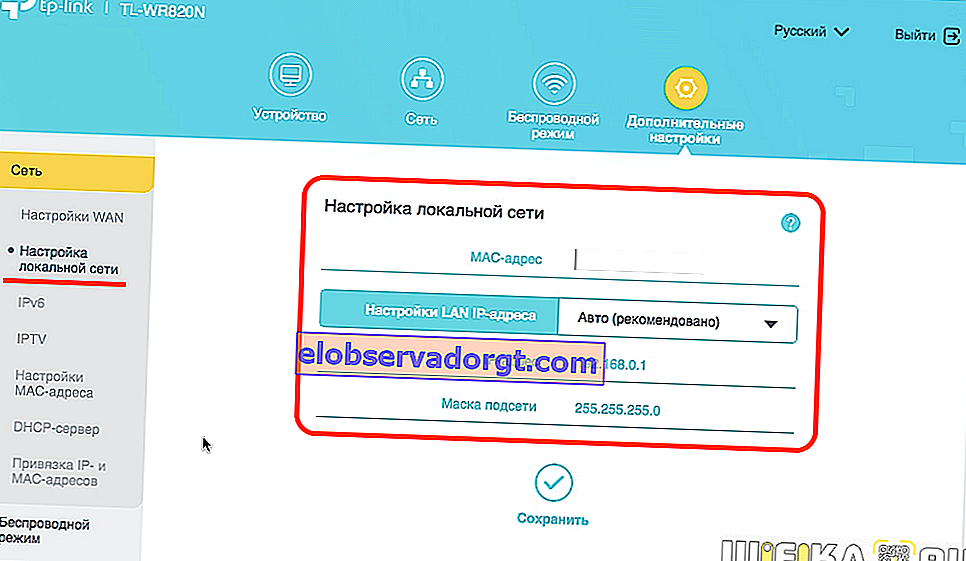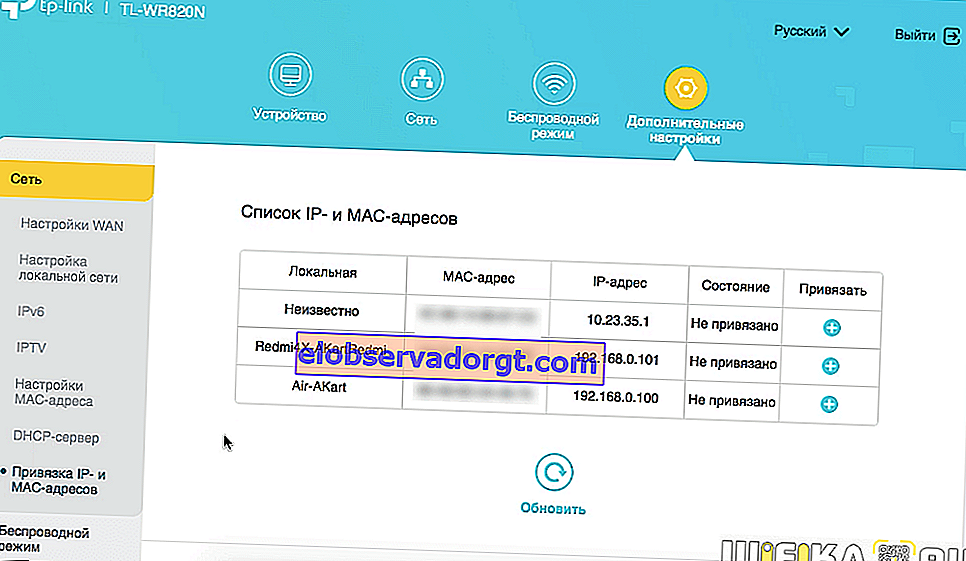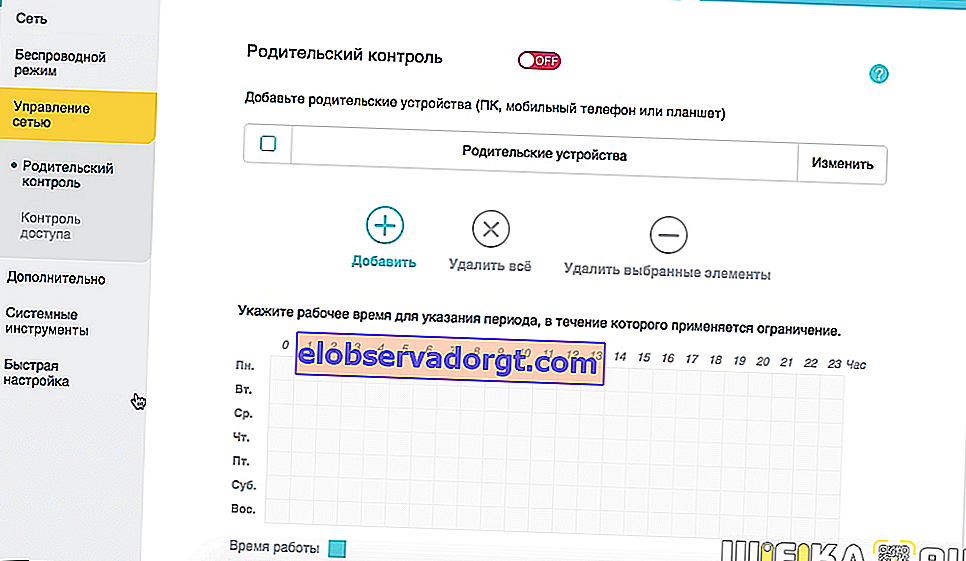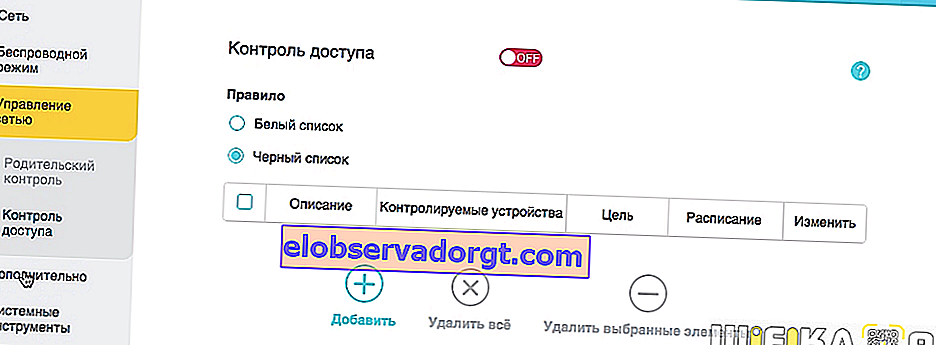Danes bomo videli, kako povezati in konfigurirati TP-Link TL-WR820N N300 - nov wifi usmerjevalnik, ki je začetna naprava v modelni liniji TP-Link. Čas je, da pokažemo, kako deluje namestitev. Bomo videli, kako TL-WR820N priključimo na računalnik ali prenosnik, pojdimo na nadzorno ploščo (osebni račun) prek spletnega vmesnika //tplinkwifi.net in internet distribuiramo prek WiFi-ja.
Povezava usmerjevalnika TP-Link TL-WR820N N300
Najprej ugotovimo, kako pravilno povezati kable z usmerjevalnikom TP-Link TL-WR820N N300. Na zadnji plošči so le 3 konektorji, zato se tudi začetnik v njih težko izgubi. Pod vsako od njih je gravura - WAN, 1 in 2. V skladu s tem kabel, ki pride v stanovanje od ponudnika, prek katerega je bil internet prej doveden neposredno v računalnik, vstavimo v priključek "WAN".

Povezava računalniškega kabla
Preostala dva ostaneta za povezovanje drugih naprav. Na primer, iz škatle usmerjevalnika lahko vzamete povezovalni kabel in ga priključite na omrežno kartico računalnika - ista vrata, kamor je nekoč šel internetni kabel. In na drugem koncu ga povežite s priključkom LAN - "1" ali "2" na TP-Link TL-WR820N.

Prenosnik prek WiFi-ja
Preprostejši način je povezava z usmerjevalnikom TP-Link TL-WR820N z uporabo brezžičnega signala. To še posebej velja, če vaš prenosnik nima priključka LAN. Ali če ga želite nastaviti s pametnega telefona. Mimogrede, TL-WR820N nima podpore za mobilno aplikacijo Tether, zato boste morali njene nastavitve vnašati prek spletnega vmesnika.
Torej, usmerjevalnik privzeto pošlje signal, ki ga je mogoče povezati brez gesla. Njegovo ime je označeno na nalepki na ohišju naprave.

Povežemo se z njo

In v brskalniku odprite naslov //tplinkwifi.net.

Tu bomo najprej morali nastaviti geslo za vstop v vaš osebni račun. V nasprotju z večino prejšnjih modelov TP-Link ni na voljo. Prej so za vnos nastavitev usmerjevalnika vedno uporabljali uporabniško ime in geslo admin / admin.
Konfiguriranje internetne povezave na TP-Link TL-WR820N
Nato se odprejo nastavitve za povezavo usmerjevalnika TP-Link TL-WR820N z internetom. Tu lahko izberete med obstoječimi seznami ponudnikov, za katere vdelana programska oprema že vsebuje vse parametre za povezavo. Če želite to narediti, morate izbrati državo, mesto in ponudnika storitev.

Če ni tukaj, potrdite polje »Nisem našel ustreznih nastavitev« in pojdite na naslednji korak.

Na kateri morate izbrati vrsto povezave.

Na voljo so naslednje možnosti:
- Statični naslov IP
- Dinamični naslov IP
- PPPoE
- L2TP
- PPTP
Katero imate, preverite pri ponudniku. Lahko pokličete tehnično podporo ali si ogledate pogodbo o storitvi. Najpogosteje označuje vrsto in podatke za vnos.

Statični IP
Za statični tip IP boste morali vnesti naslov, masko in prehod.
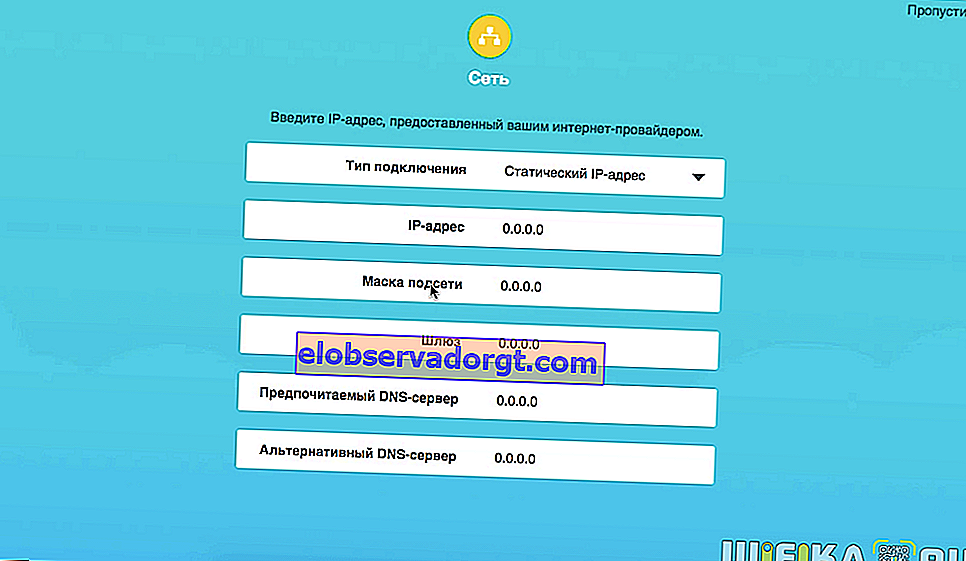
PPPoE (nastavitev za Rostelecom)
Ponudnik Rostelecom v večini primerov za povezavo naročnikov uporablja tip PPPoE. Tu boste morali navesti uporabniško ime in geslo

L2TP / PPTP (nastavitev za Beeline)
Če imate internet s strani Beeline, izberite L2TP in poleg uporabniškega imena in gesla dodatno navedite tudi naslov strežnika.
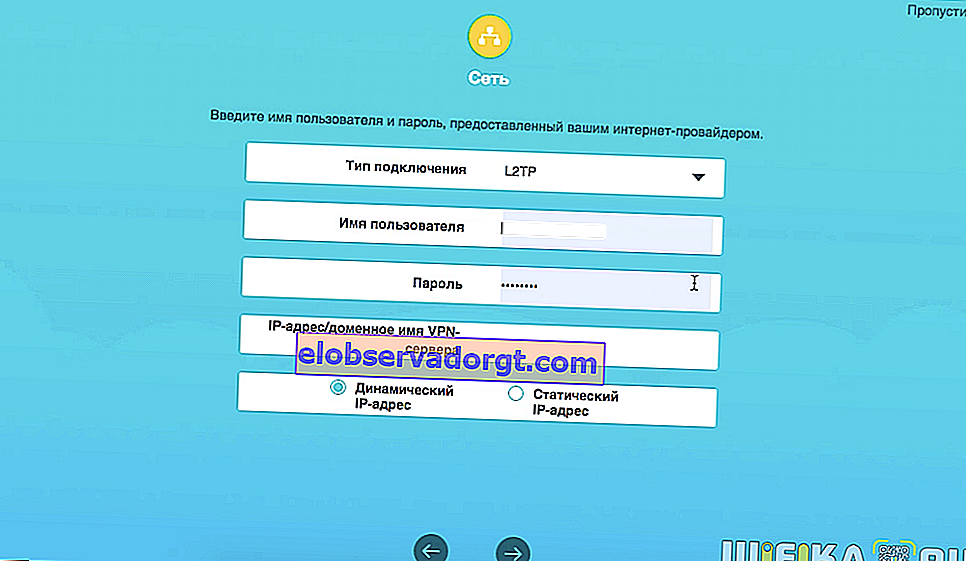
Dinamični IP
Izbral sem dinamični IP - ne zahteva nobenih dodatnih nastavitev, vse se zgodijo na strani ponudnika.
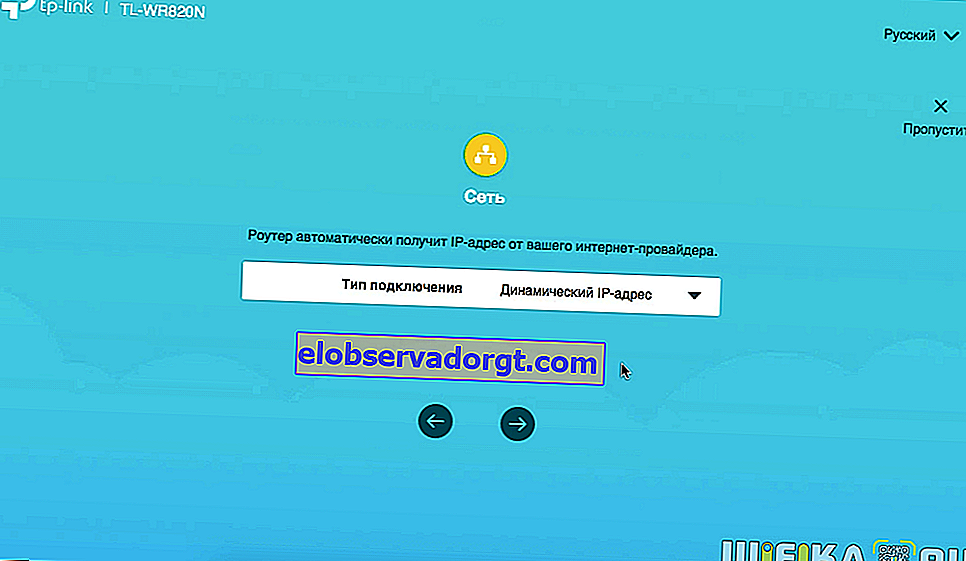
Nastavitev IPTV
Nato smo vabljeni, da takoj konfiguriramo povezavo z IPTV televizijo. Če je nimate, jo pustite "Izklopljeno" in nadaljujte.

Če morate povezati IPTV, znova izberite državo in vnesite potrebne podatke za povezavo. Upoštevajte, da se vrata LAN2 uporabljajo za delo z IPTC

Nastavitev omrežja WiFi na usmerjevalniku TP-Link TL-WR820N (N300)
Naslednji korak pri konfiguraciji usmerjevalnika TP-Link TL-WR820N je nastavitev parametrov za brezžično omrežje WiFi. Za povezovanje si namreč izmislimo lastno ime in geslo (vsaj 8 znakov).

Namestitev zaključite s klikom na gumb kljukice

Skrbniška plošča TP-Link TL-WR820N
Ko so uporabljene vse nastavitve, se usmerjevalnik znova zažene. In morali se boste povezati z njegovim že novim wifi omrežjem.


Vstopimo v nadzorno ploščo ali, kot mu rečejo tudi, »osebni račun« usmerjevalnika TP-Link TL-WR820N. Glavna stran prikazuje seznam povezanih naprav z njihovimi naslovi IP. Takoj lahko blokirate katerega koli odjemalca, razen skrbnika. Navedena je tudi trenutna hitrost povezave z vsakim računalnikom, prenosnikom ali pametnim telefonom.

V zgornjem meniju imamo hiter dostop do glavnih konfiguracij usmerjevalnika.
Mreža
V razdelku "Omrežje" so prikazani trenutni podatki internetne povezave. Njegov tip lahko na primer spremenite pri menjavi ponudnika.

Brezžični način
V meniju "Brezžični način" se spremenijo nastavitve povezave wifi. Izklopite ga lahko tudi tako, da internet deluje samo prek kabelske povezave.

Dodatne nastavitve
Podrobnejši parametri najdete v "Napredne nastavitve". Ni jih veliko, zato pojdimo skozi glavne.
- Nastavitev lokalnega omrežja - tukaj lahko spremenite naslov IP samega usmerjevalnika. Privzeto izgleda "192.168.0.1"
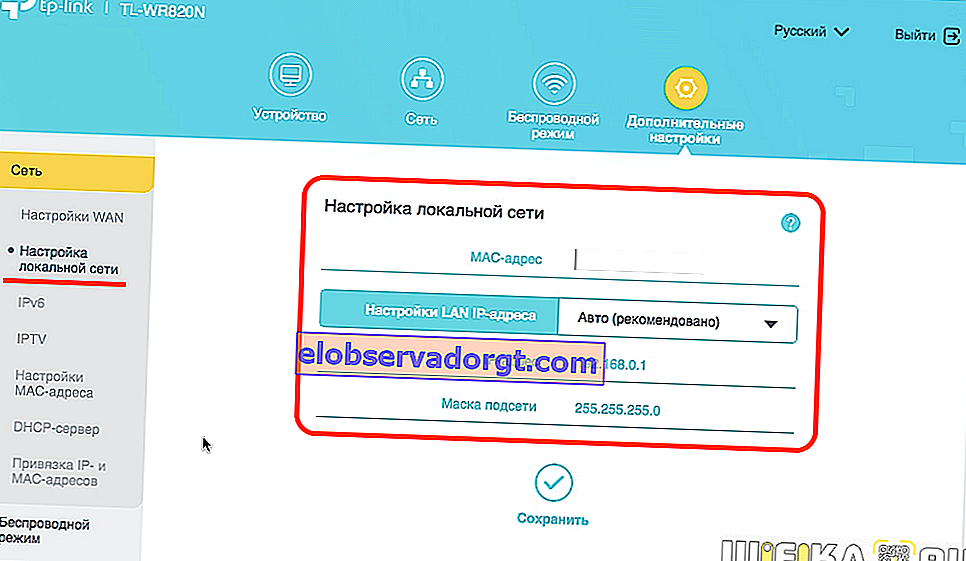
- V nastavitvi naslova MAC ga je mogoče klonirati iz glavnega računalnika, če ponudnik internetno povezavo poveže z določenim računalnikom.

- DHCP strežnik - tukaj lahko ročno konfigurirate DHCP strežnik, to je dodelitev naslovov IP za uporabnike, ki se povežejo s TL-WR820n. Privzeto se vse dogaja v samodejnem načinu, vendar lahko spremenite začetni in končni naslov, registrirate strežnike DNS. Plus dodatni sekundarni parametri.

- Vezava naslovov IP in MAC - v tem razdelku lahko svojemu naslovu IP dodelite določeno stranko, kar se ne bo spremenilo. To je priročno pri nastavitvi oddaljenega dostopa iz interneta do računalnika ali omrežnega vira, na primer strežnika FTP ali IP kamere.
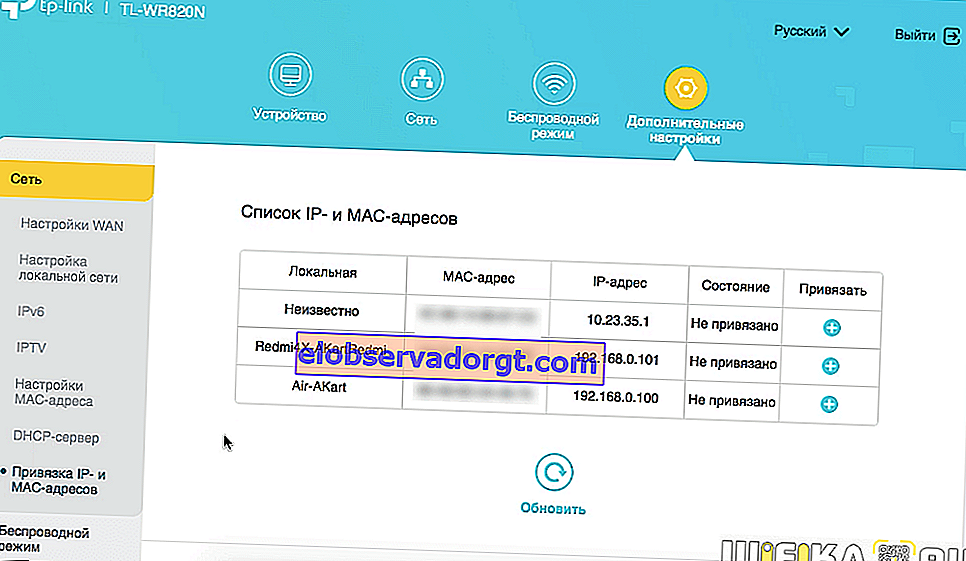
- V naprednih nastavitvah brezžičnega načina lahko spremenite vrsto šifriranja, wifi kanal, širino kanala in moč signala

- Prisotno na TP-Link TL-WR820N in funkciji gostujočega omrežja. Tu lahko nastavite omejitev dohodne in odhodne hitrosti ter časa povezave z njo. Odprite ali zavrnite dostop do lokalnih omrežnih virov - skupnih map, tiskalnikov itd.

- Starševski nadzor - določitev določenega časa, v katerem bo dostop do interneta za posameznega uporabnika omejen
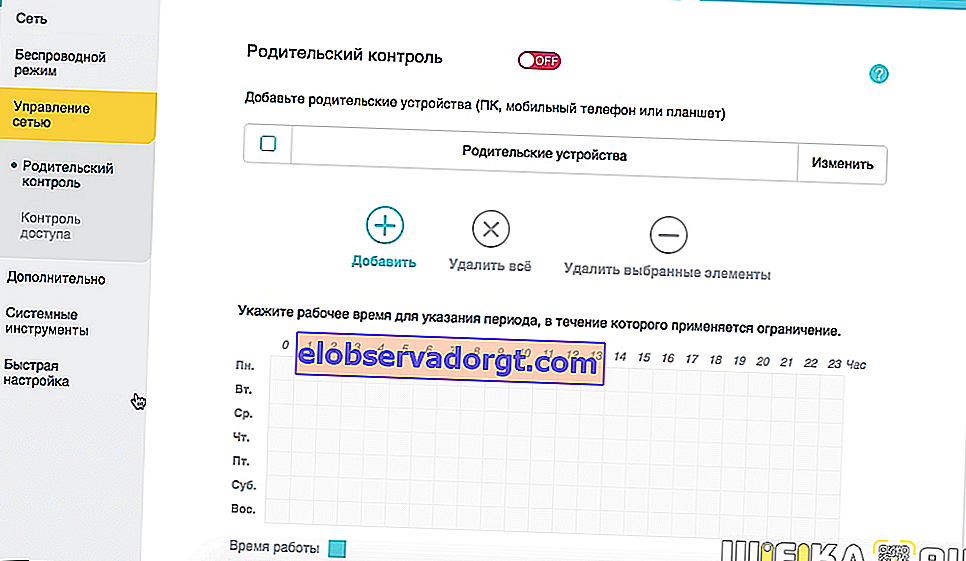
- Nadzor dostopa je druga vrsta blokiranja računalnika z mac naslovom na črnem ali belem seznamu
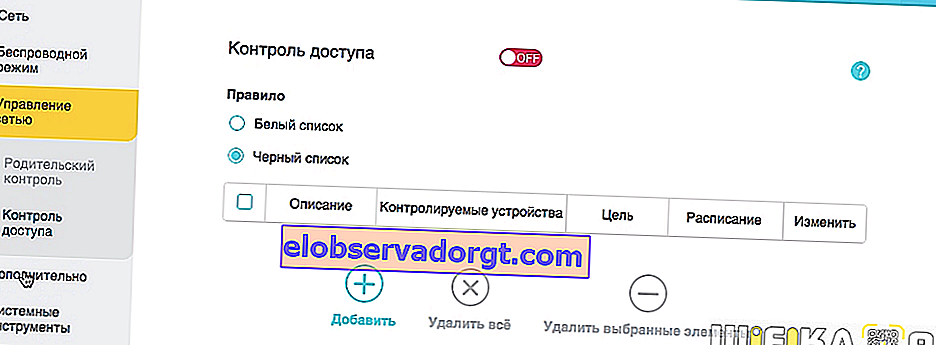
- DDNS - konfiguriranje oddaljenega dostopa do usmerjevalnika s storitvami dinamičnega ponarejanja zunanjega naslova IP. Žal TL-WR820N ne podpira storitve v oblaku TP-Link ID, prek katere je veliko lažje delati.

Vdelana programska oprema usmerjevalnika TP-Link TL-WR820N
Usmerjevalnik TP-Link TL-WR820N lahko utripate le ročno v razdelku »Posodobitev vdelane programske opreme«. Tu je pomembno, da se revizijska različica usmerjevalnika ujema z vdelano programsko opremo. Našteta je na dveh mestih:
- Na nalepki na telesu in je označen kot "V1".
- Na nadzorni plošči se imenuje "Različica strojne opreme".
V mojem primeru je to "WR820N 1,0 00000000" - 1,0 to je revizija mojega usmerjevalnika TP-link.

Če želite prenesti vdelano programsko opremo, pojdite na stran tega modela v zavihku "Firmware" na uradnem spletnem mestu proizvajalca. Našo revizijo iščemo v imenu datoteke. Trenutno obstaja samo ena posodobitev, imenovana "TL-WR820N (RU) _V1_181011". Pod kodo "V1" razumemo, da je to le možnost za naš model.

Prenesite ga in utripajte TP-Link.
Kako lahko spremenim skrbniško geslo za vstop v usmerjevalnik?
Če želite spremeniti geslo za avtorizacijo v vašem osebnem računu TP-Link, v pododdelku »Sistemska orodja« najdemo ustrezen menijski element. Tu boste morali določiti staro in novo geslo ter nato znova vstopiti v skrbniški odsek.

Tovarniške nastavitve
Če želite popolnoma ponastaviti usmerjevalnik TP-Link TL-WR820N, odprite razdelek »Tovarniške nastavitve« in kliknite gumb »Obnovi«. Po tem se bo naprava znova zagnala in se vrnila v stanje, v katerem ni bila na voljo, z vsemi privzetimi nastavitvami.